

Att komma i kontakt för första gången med PRISMAsubmit Go kan vara ganska överväldigande. Syftet med detta kapitel är att vägleda dig steg för steg genom de åtgärder som krävs för att få ett fullt fungerande PRISMAsubmit Go.
Detta är vad du behöver göra för att komma igång:
PRISMA Home låter dig använda en enhet på två olika sätt. Använd den inbyggda anslutningen om du vill ansluta direkt till enheten. Du kan också låta Cloud Proxy hantera anslutningen.
Du måste installera Cloud Proxy innan du använder den.
Cloud Proxy-anslutning :
Konfigurera Cloud Proxy och lägg till enheter
Registrera enheter i PRISMA Home med Cloud Proxy
Det är viktigt att hålla Cloud Proxy uppdaterad. När en ny version släpps visas ett meddelande i sidhuvudet på sidan samt på kortet för att starta [Konfiguration].
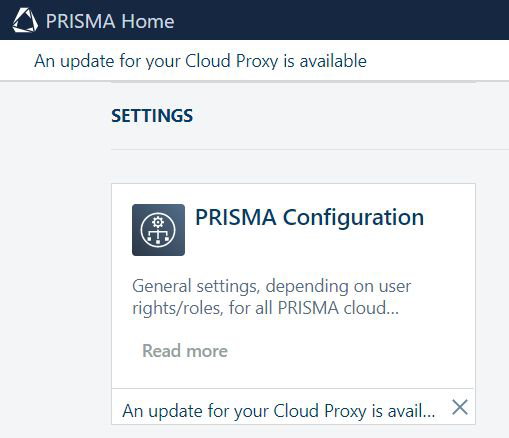
Låt applikationerna använda de nyligen tillagda enheterna.
Bjud in andra användare att skapa konton i din hyresgäst i PRISMA Home.
När du skickar inbjudan måste du välja vilken typ av användarroll som ska tilldelas för PRISMA Home portal.
.
Två roller är tillgängliga i PRISMA Home:
[Anställd], som är anställd i tryckeriet.
Den anställde kan inte ändra inställningar.
[Administratör] som är administratör för tryckeriet.
Administratören kan ändra inställningar och utföra alla tillgängliga åtgärder.
Tilldela en roll till varje registrerad användare i de tillgängliga programmen.
På liknande sätt erbjuder varje applikation användarroller anpassade efter deras specifika behov. Om applikationen erbjuder hanteringsinställningar, kommer den att erbjuda [Administratör] rollen som alternativ.
Detta är vad du behöver göra för att komma igång med PRISMAsubmit Go:
När du har lagt till och konfigurerat dina enheter, förbered PRISMAsubmit Go miljön:
Gå till [Utforma inköp]
Justera kundens webbsida i din webbutik
Lägg till din egen [Villkor för tjänsten], logotype och kontaktinformation.
Gå till [Konfiguration]
(valfritt) Aktivera och justera förkontrollinställningarna och livslängden för dina länkar
Ställ in vilka av dina operatörer som ska få aviseringar
Video: PRISMAprepare Go: Förstagångs-konfigurationsaktiviteter
Lägg till dina kundkontakter i
Video: PRISMAprepare Go: Så här lägger du till en ny kontakt
Instruera dina kunder att börja skicka in jobb online.
Video: PRISMAprepare Go: Så här skickar du jobb till tryckeriet